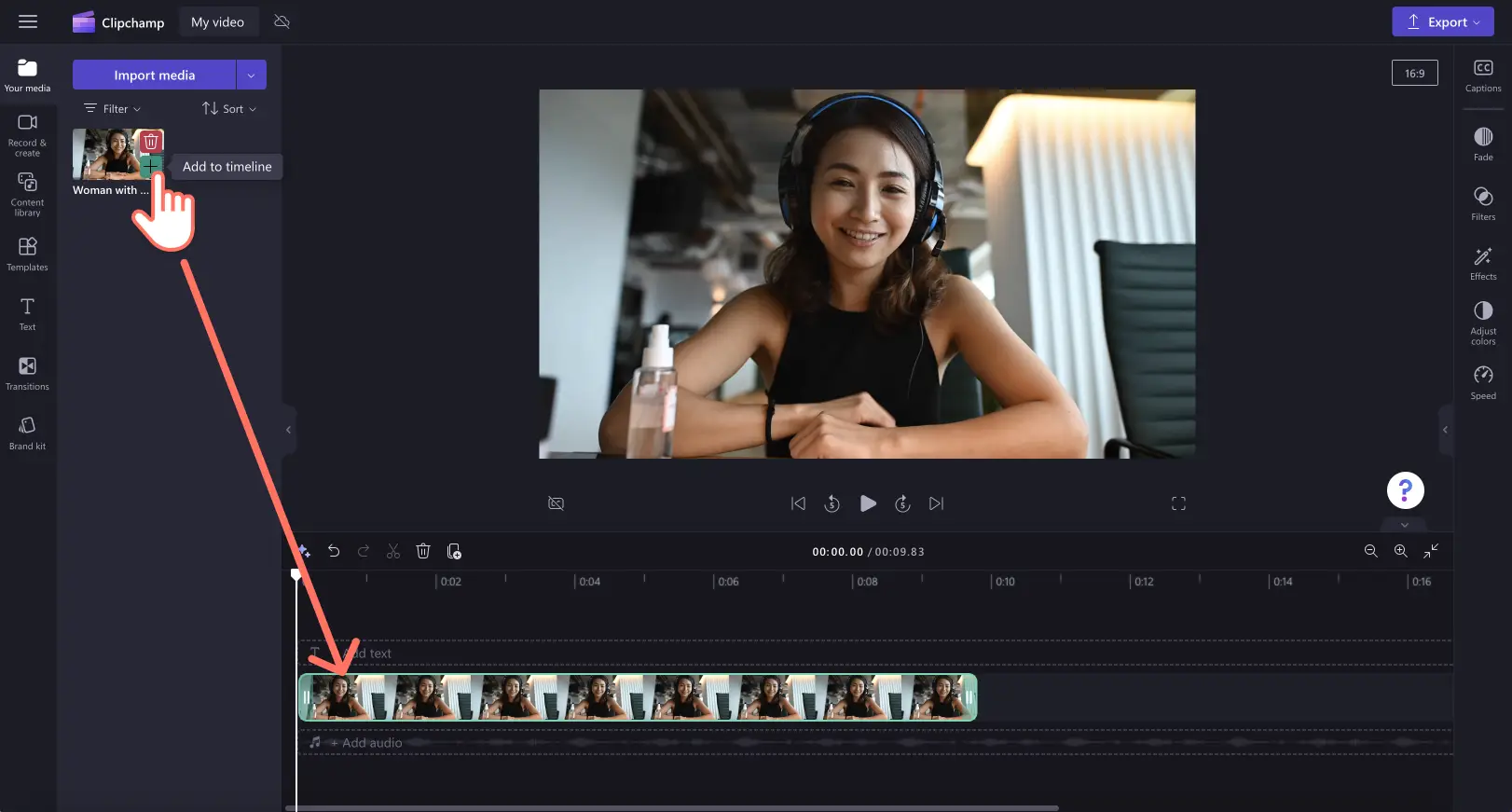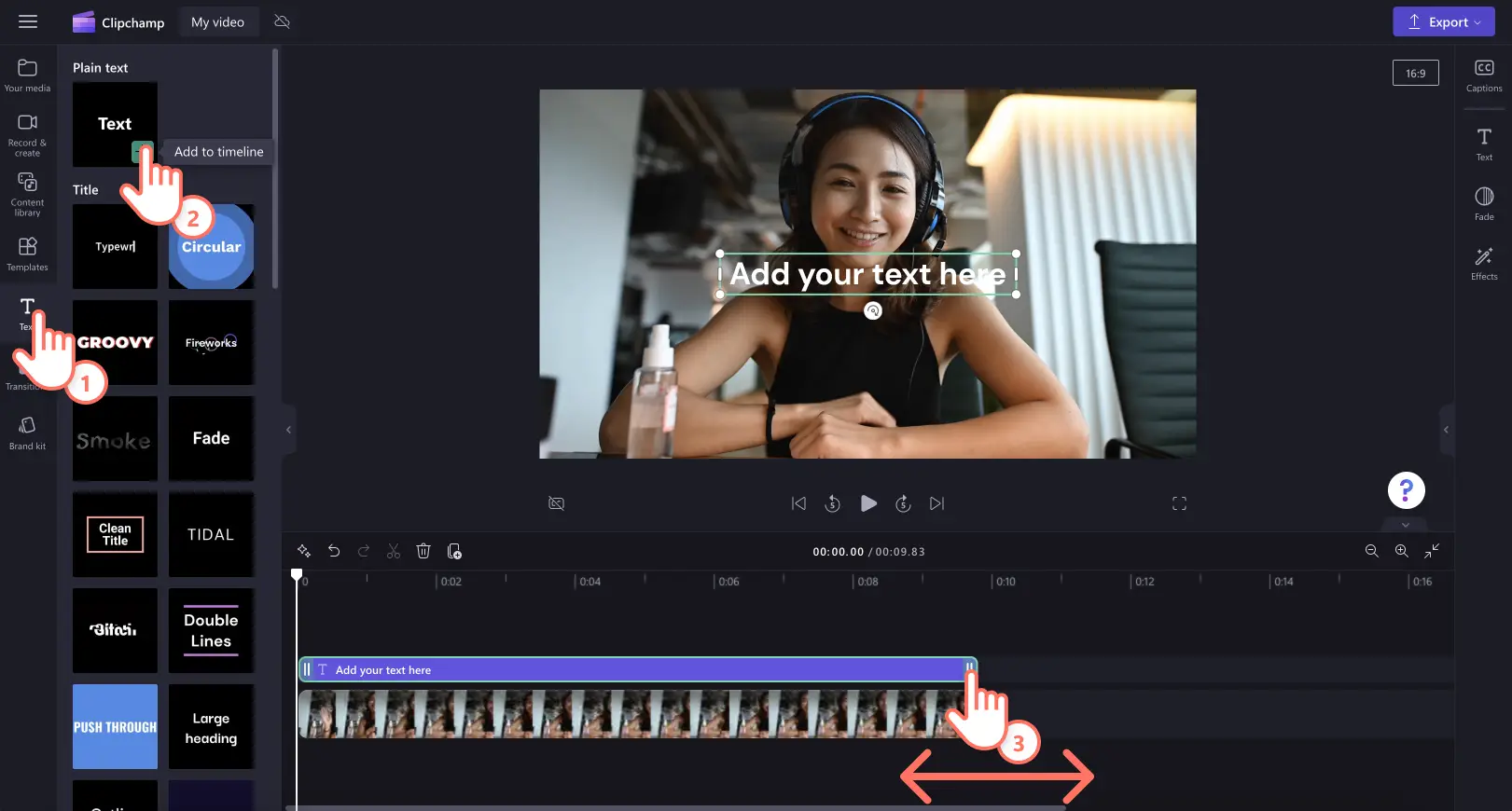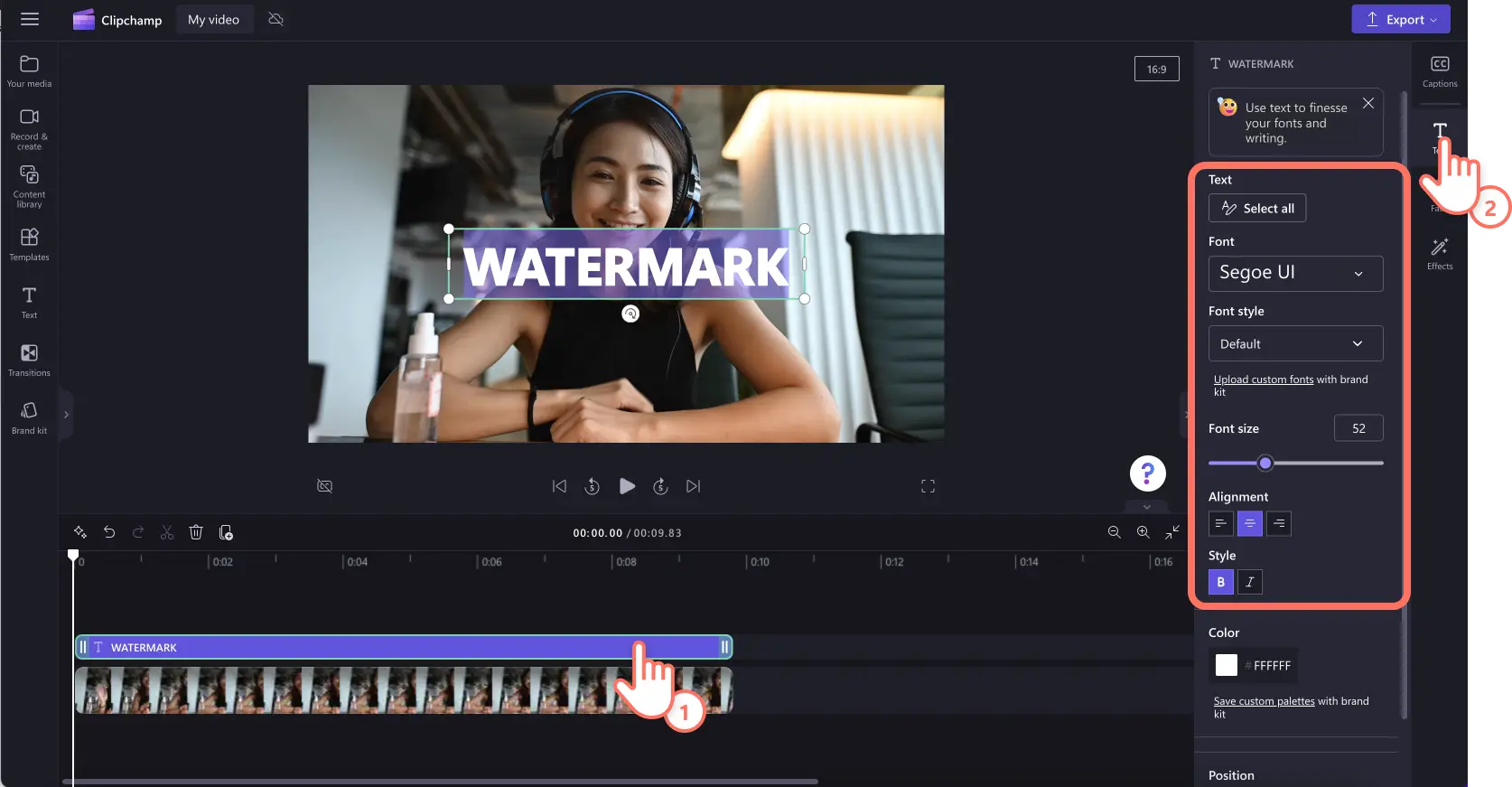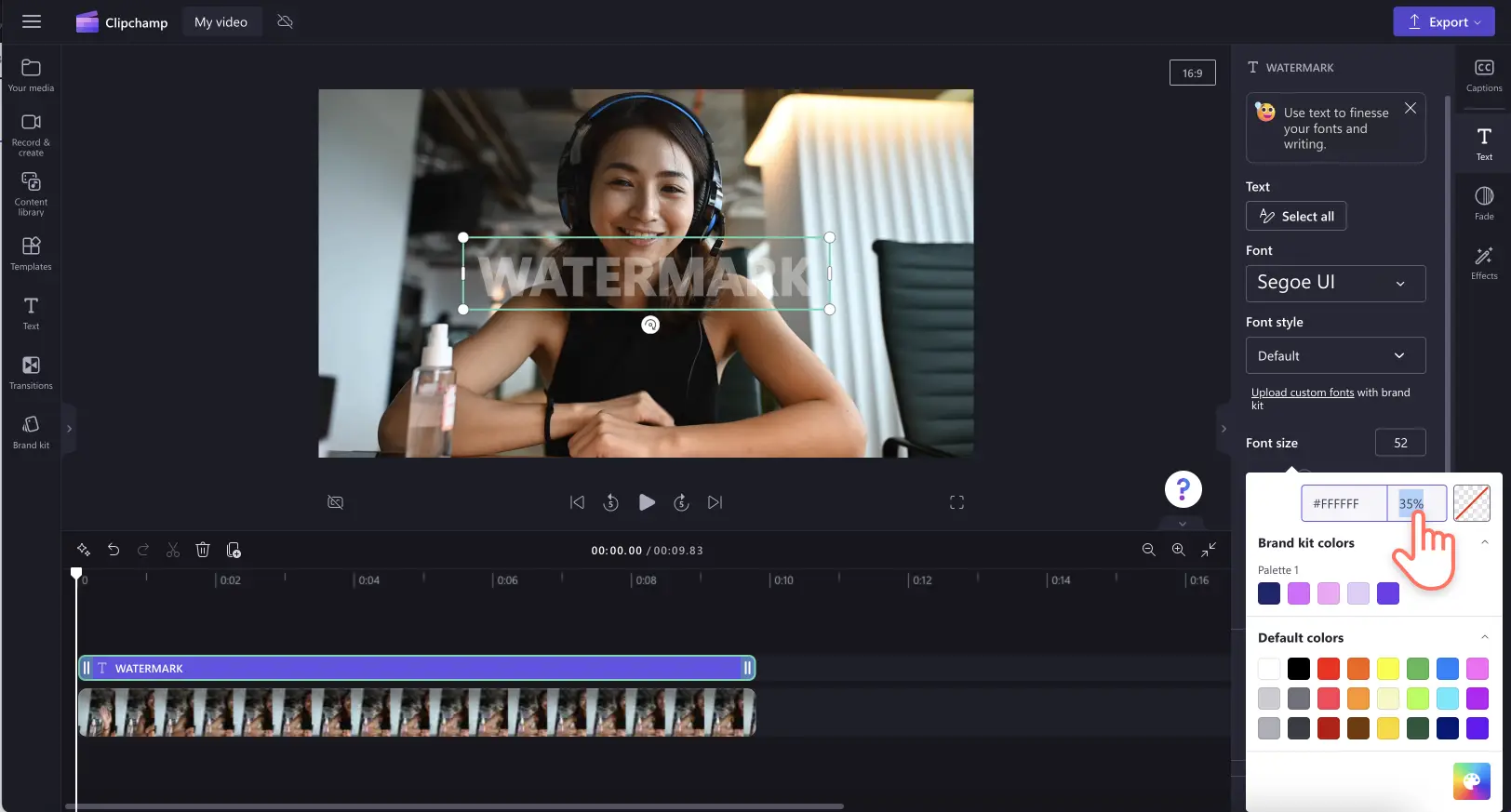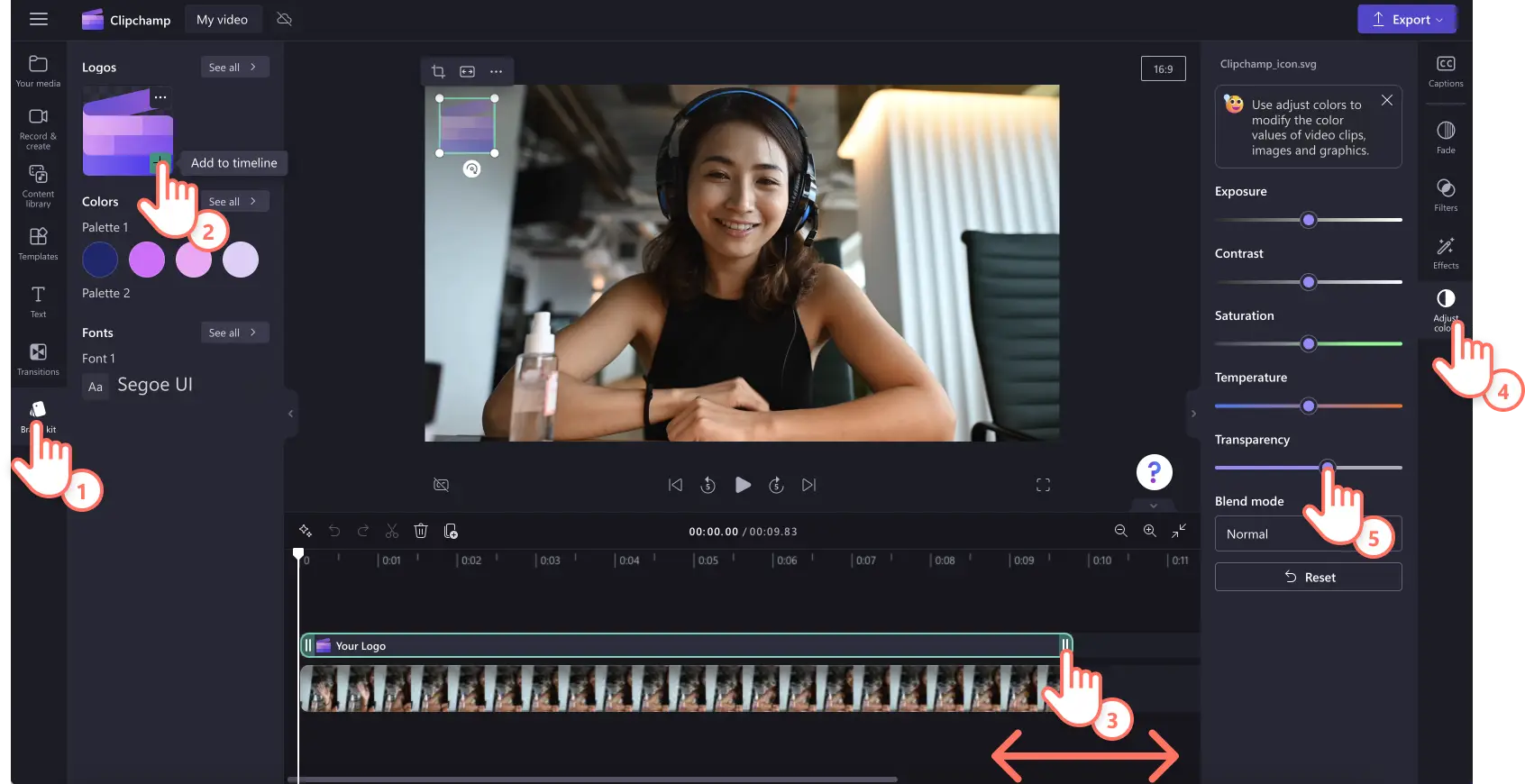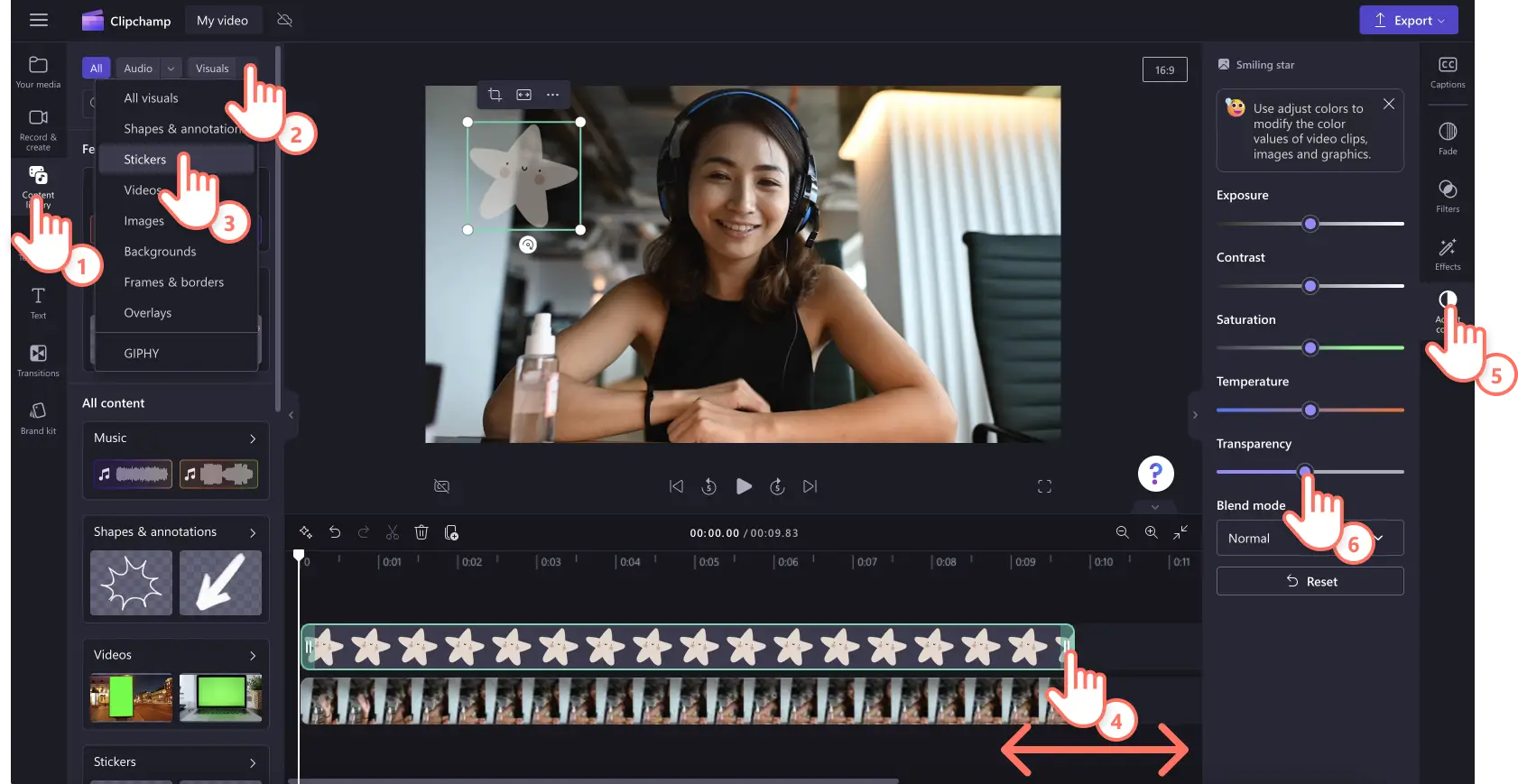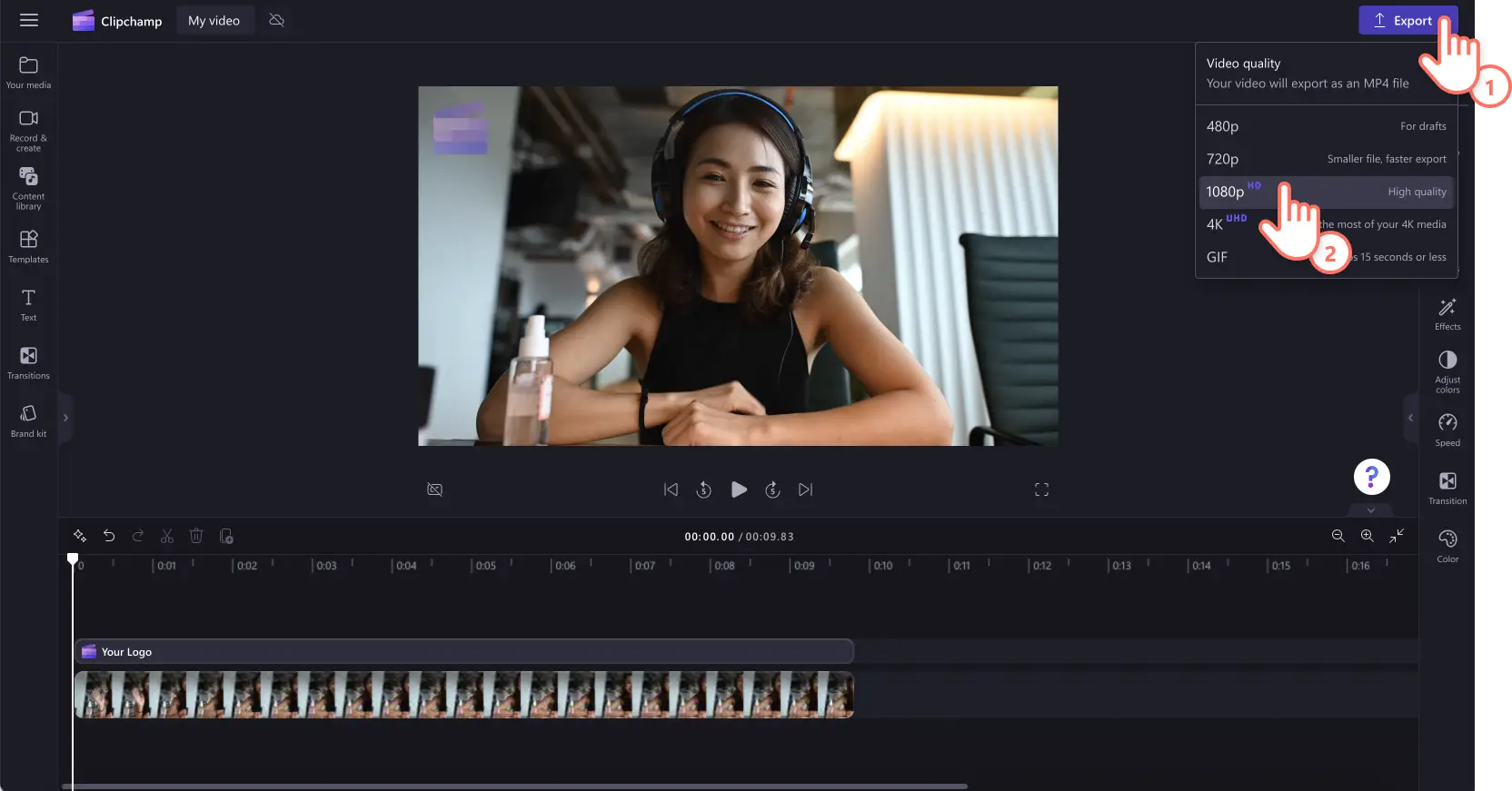注意!本文中的屏幕截图来自 Clipchamp 工作版帐户,相同的原则适用于 Clipchamp 学校版帐户。 Clipchamp 个人帐户教程可能会有所不同。了解详细信息。
为视频添加水印,使你的视频更具个性化,让自己获得应有的认可,并使你的内容更具辨识度。
无论是制作 YouTube 视频、宣传视频、演示视频,还是工作场所的 教程,水印都可以成为任何视频的完美补充。 可以将你的 徽标转换为水印,甚至使用库存图形资产或文本作为水印。
请继续阅读,了解如何使用 Clipchamp 免费为视频添加水印。
如何免费向视频添加水印
在视频编辑器中,可以通过多种不同的方式为视频添加水印。你可以使用 品牌套件中存储的标志,导入个人图像或徽标,使用 贴纸等库存媒体,或者使用 文本和标题来创建水印。
第 1 步. 导入视频或选择库存素材
若要导入自己的视频、图片或图形,请单击工具栏上“媒体”选项卡中的“导入媒体”按钮来浏览计算机文件,或者连接到 OneDrive。
如果想使用库存媒体,请单击工具栏上的“内容库”选项卡,然后选择库存视频资产。
将视频或图片资产拖放到时间线上以开始。
第 2 步.在视频中添加水印
在视频中添加文本水印
单击工具栏上的“文本”选项卡,然后将纯文本选项拖放至视频预览上方的时间线上。确保使用绿色手柄调整文本长度以匹配视频时长。
要使文本成为水印,首先需要自定义文本。为此,请单击属性面板上的“文本”选项卡,然后在“编辑文本”选项中调整文本。文本编辑完成后,可以选择不同的字体、大小、位置等。
现在,编辑水印文本的颜色和透明度。单击颜色按钮,然后选择新的颜色或保留默认的白色。接下来,在颜色调色板上降低百分比或透明度滑块,以使水印半透明。
在视频中添加徽标水印
单击“品牌套件”选项卡,或者导入带有透明背景的 PNG 或 JPEG 格式的徽标图片。将徽标拖放到视频上方的时间线上。确保使用绿色手柄调整图片资产长度以匹配视频时长。接下来,在属性面板上单击“调整颜色”选项卡,然后使用透明度滑块将徽标制作成水印。若需更多帮助,请查看我们的 YouTube 教程。
向视频添加库存贴纸水印
单击工具栏上的“内容库”选项卡,然后单击下拉箭头并选择贴纸。在这里,可以浏览为视频提供的潜在水印选项,如卡通、数字、花卉、文字等。将贴纸拖放到时间线上的视频上方。确保使用绿色手柄调整贴纸长度以匹配视频时长。接下来,在工具栏上单击“调整颜色”选项卡,然后使用透明度滑块将贴纸制作成水印。
第 3 步.预览并保存水印视频
在保存有水印的新视频之前,请确保单击“播放”按钮进行预览。准备保存视频时,单击“导出”按钮并选择视频分辨率。视频将自动开始导出。
若需更多帮助,请查看我们的 YouTube 教程。
向视频添加水印的 5 个原因
通过使用文本水印,使其他创作者更难声称拥有或冒充为原创内容,从而保护视频免受未经授权的使用。
通过添加徽标水印来展示你的品牌,使你的 宣传视频在社交媒体上更容易被识别。
使用透明的徽标水印为视频创建一个清晰的标识符,表明它属于你或你的品牌。
通过在视频上添加水印来 增强品牌知名度和识别度,这样观众就更有可能记住你的内容。
通过添加文本和徽标水印,有助于在其他品牌或观众在其平台上嵌入你的视频时保持视频的完整性。
常见问题
如何创建我自己的水印?
通过 Clipchamp 视频编辑器使用徽标、贴纸或文字在线免费 创建自己的水印。
如何免费制作透明的水印?
只需要使用 Clipchamp 的水印制作工具来 调整水印的透明度,就可以免费创建透明的水印了。
如何向 YouTube 视频添加水印?
推荐使用我们的 YouTube 视频制作工具来编辑 YouTube 视频,以便轻松地免费添加水印。
通过 提高视频质量,找到更多提升视频的方式。
立即使用 Clipchamp 免费版开始为视频添加水印,或下载 Clipchamp Windows 应用以开始使用。